| 일 | 월 | 화 | 수 | 목 | 금 | 토 |
|---|---|---|---|---|---|---|
| 1 | 2 | 3 | ||||
| 4 | 5 | 6 | 7 | 8 | 9 | 10 |
| 11 | 12 | 13 | 14 | 15 | 16 | 17 |
| 18 | 19 | 20 | 21 | 22 | 23 | 24 |
| 25 | 26 | 27 | 28 | 29 | 30 | 31 |
- gcc 업데이트
- c3 초
- c++ 정규식
- g++ 업데이트
- subporcess path
- grafana dashboard
- telegraf
- regex_search
- c3 축 가리기
- semanage
- centos pyhon 설치
- 정규식 활용
- c3 step graph
- c3 second
- InfluxDB
- c3 축 없애기
- selinux port 등록
- 백준
- snmp test
- 정규식 컴파일
- snmp
- python popen
- 1697
- 정규식 문자열 출력
- influxdb 설치
- linux시간으로 변경
- CentOS7
- python os
- python subprocess
- gcc regex
- Today
- Total
리셋 되지 말자
[Centos 7] SNMP 서비스 적용- InfluxDB, Telegraf, Grafana(5) 본문
1. 그라파나 rpm 다운로드
https://grafana.com/grafana/download
Download Grafana
Grafana Feature overview, screenshots, videos, feature tours
grafana.com
위의 사이트에서 wget으로 다운 받았다.
# wget https://dl.grafana.com/oss/release/grafana-6.5.3-1.x86_64.rpm
2. 그라파나 설치
# yum localinstall -y grafana-6.5.3-1.x86_64.rpm
3. 그라파나 포트 방화벽 허용
그라파나의 포트인 3000번을 방확벽에서 허용시켜 준다.
# firewall-cmd --zone=public --add-port=3000/tcp --permanent# firewall-cmd --reload
4. 그라파나 서버 시작 및 상태 확인
# systemctl start grafana-serversystemctl status grafana-server
5. 그라파나 접속

주소창에 '호스트IP 주소:3000'을 입력하여서 접속이 되면 성공.
처음 접속시 아이디와 비밀번호는 모두 admin이고, 접속시에 변경할 수 있다. (skip 해도 됩니다.)
6. 그라파나 dashboard 살펴보기

딱봐도 엄청 UI가 좋을 것처럼 생겼습니다. ㅎㅎ
7. data source 추가

Add data source를 클릭 해줍니다.

InfluxDB를 선택합니다.
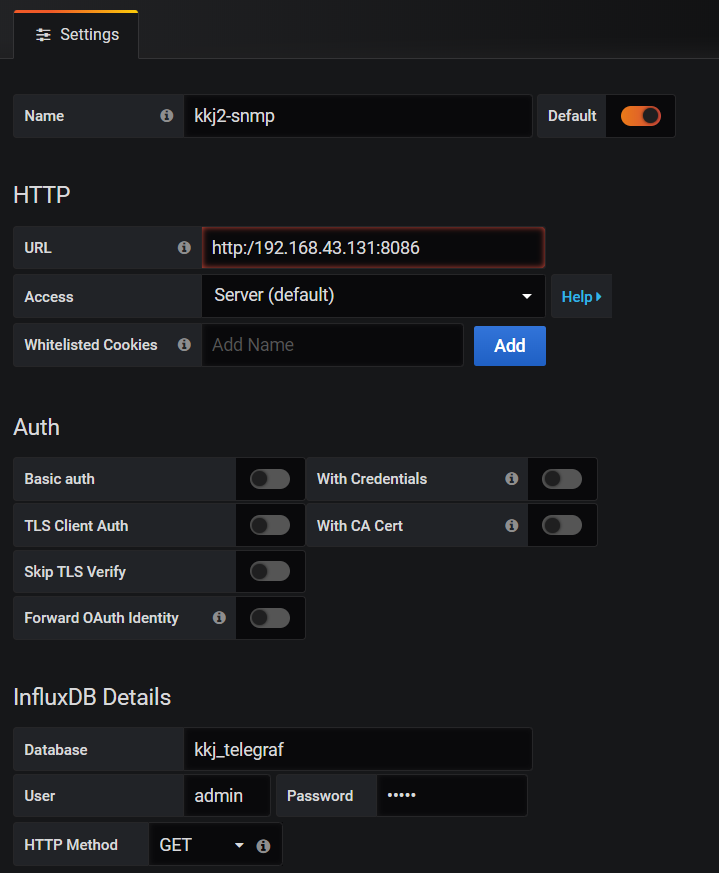
Name은 원하는 이름을 써 넣어줍니다.(여기선 kkj2-snmp)
URL은 '호스트IP:8086'을 써 넣어줍니다.(여기선 http://192.168.43.131:8086)
InfluxDB Details에서는, InfluxDB와 telegraf를 연동했던 DB이름, 해당 DB에 접근 권한이 있는 계정이름과 비밀번호를 입력해 줍니다. (여기선 kkj_telegraf, admin, admin)
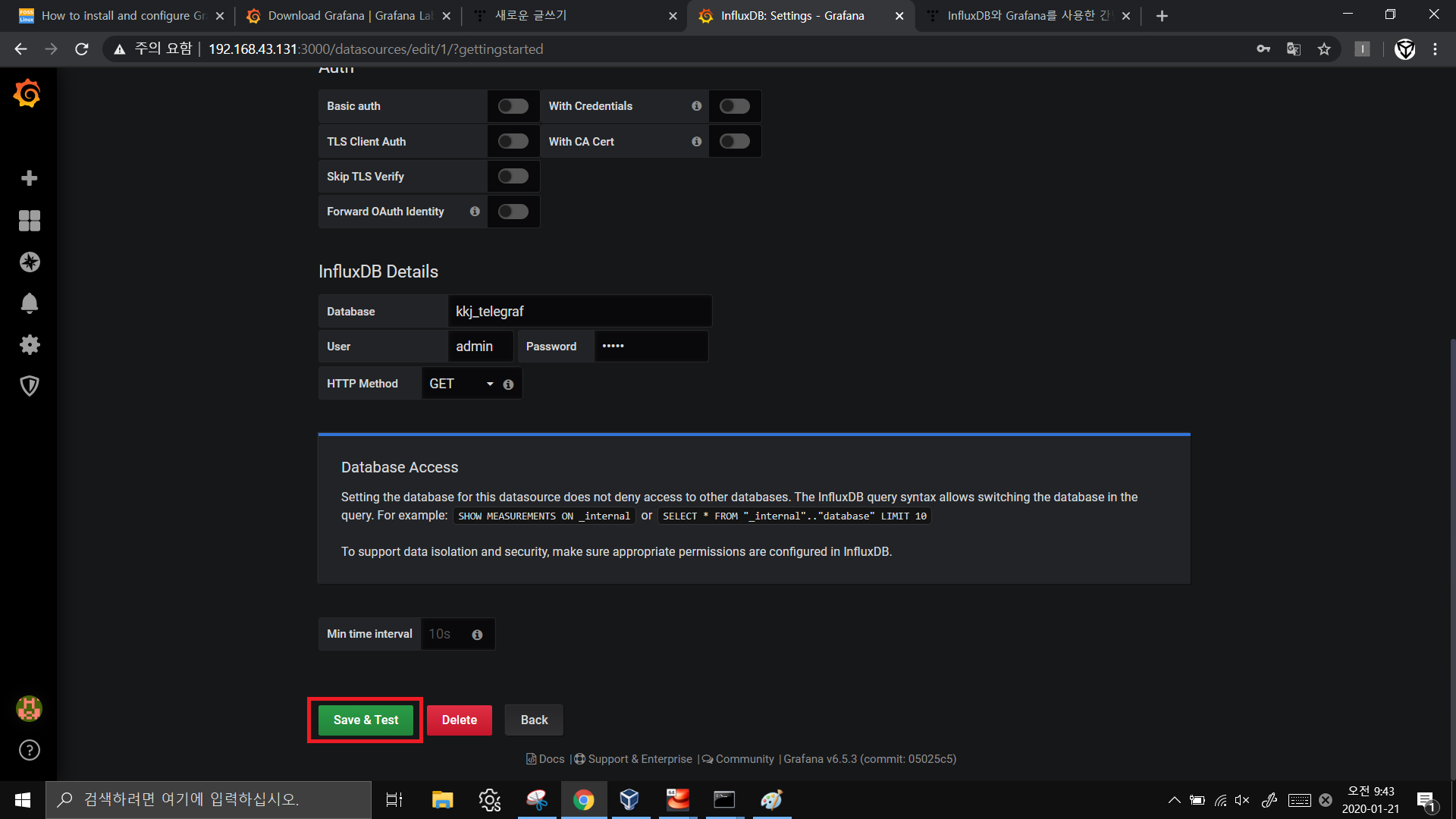
아래의 초록색 버튼(Save & Test)를 눌러줍니다.

위의 그림과 같이 초록색 체크표시가 된 기다란 Bar에 'Data source is working'이라고 뜨면 성공입니다.
오른쪽 위의 Datasource updated는 실패해도 뜹니다.
이제 아래의 Back 버튼을 눌러줍니다.
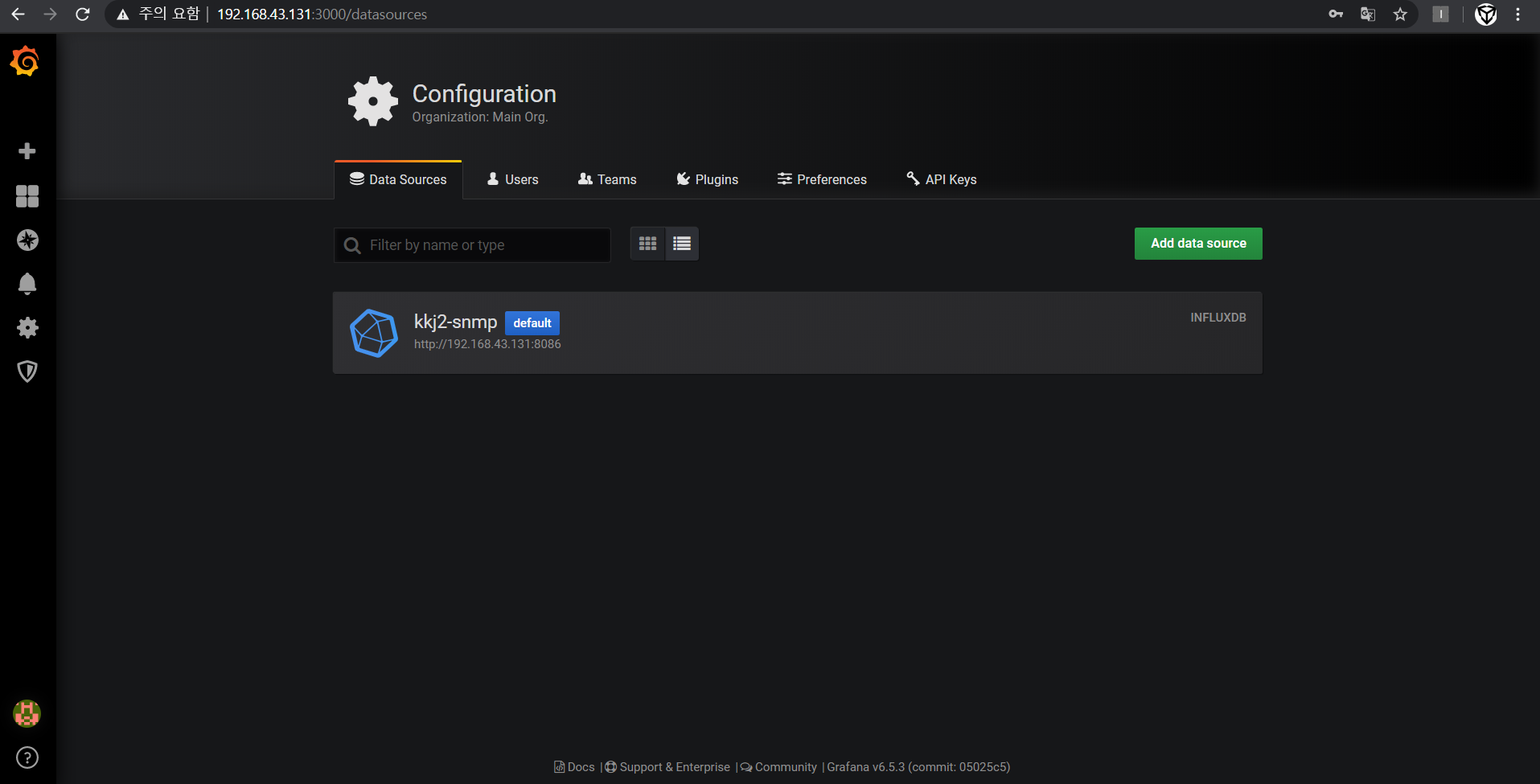
Data Source가 추가된 것을 확인할 수 있습니다.
8. Dashboard 추가

좌측 상단 부분의 +버튼 클릭, Dashboard를 눌러줍니다.

Add Query를 눌러줍니다.

Query 부분이 default로 되어 있을텐데, 생성한 data source를 선택해 줍니다.(여기선 kkj2-snmp 선택)

빨간 부분이 InfluxDB의 쿼리문을 UI로 만들 수 있는 부분입니다. default, select measurement등 등 모두 다 클릭하면, 변경이 가능하도록 되어 있습니다.

위와같이 agent host = 192.168.43.71 에서, ifHCInOctets을 선택후, math로 8을 곱해준 뒤, (왜 곱하는지는 모르겠지만 인터넷에서 8을 곱하라는 말을 어디선가 들어서 8을 곱했습니다.)
ALIAS BY에 InOctets을 입력해 그래프에서 알아볼 수 있도록 합니다.(ALIAS BY에는 마음대로 입력하셔도 됩니다.
이후 Add Query를 입력해서 Query를 추가해 줍니다.

InOctets 쿼리문과 비슷하지만, ifHCOutOctets를 선택해 줍니다.
이렇게 두 개의 쿼리문을 작성하면, 왼쪽의 톱니바퀴에 스패너(?)가 그려져 있는 그림을 클릭해준다.

Title에 원하는 문장을 입력해준다. (여기선 KKJ2 Octets)
그리고 우측 위쪽에 빨간 네모부분의 저장버튼을 눌러준다.

그러면 이렇게 저장하는 창이 뜰텐데, New name에 원하는 Dashboard의 이름을 입력해준다. (여기선 KKJ SNMP Octets)
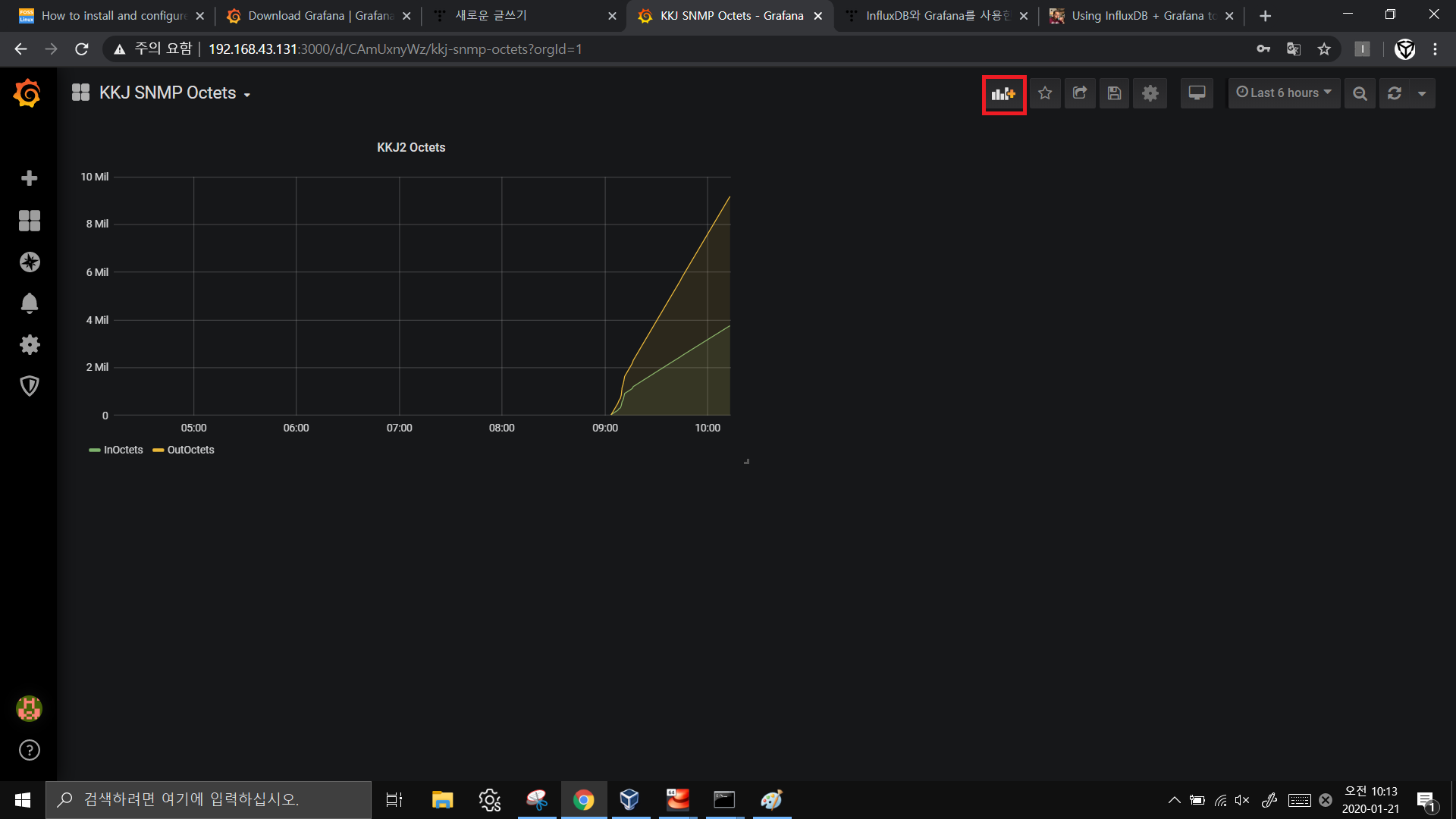
저장을 완료하면 위와같이 이름이 KKJ SNMP Octets인 대시보드에 KKJ2 Octets 이라는 그래프가 생성된 것을 확인할 수 있다.
빨간 네모로 표시한 곳을 클릭하면, 그래프를 더 추가할 수 있다.

그래프의 맨 오른쪽에 마우스를 가져다 대면, 시간이 2020-01-21 10:15:30 인것을 확인할 수 있다.
좌측 상단의 빨간 네모안에 있는 그림을 클릭하면 Home으로 돌아갈 수 있다.

Home에서 Dashboard가 추가된 것을 확인할 수있다.
빨간 네모 부분을 클릭하면 갱신된 그래프를 확인할 수 있다.
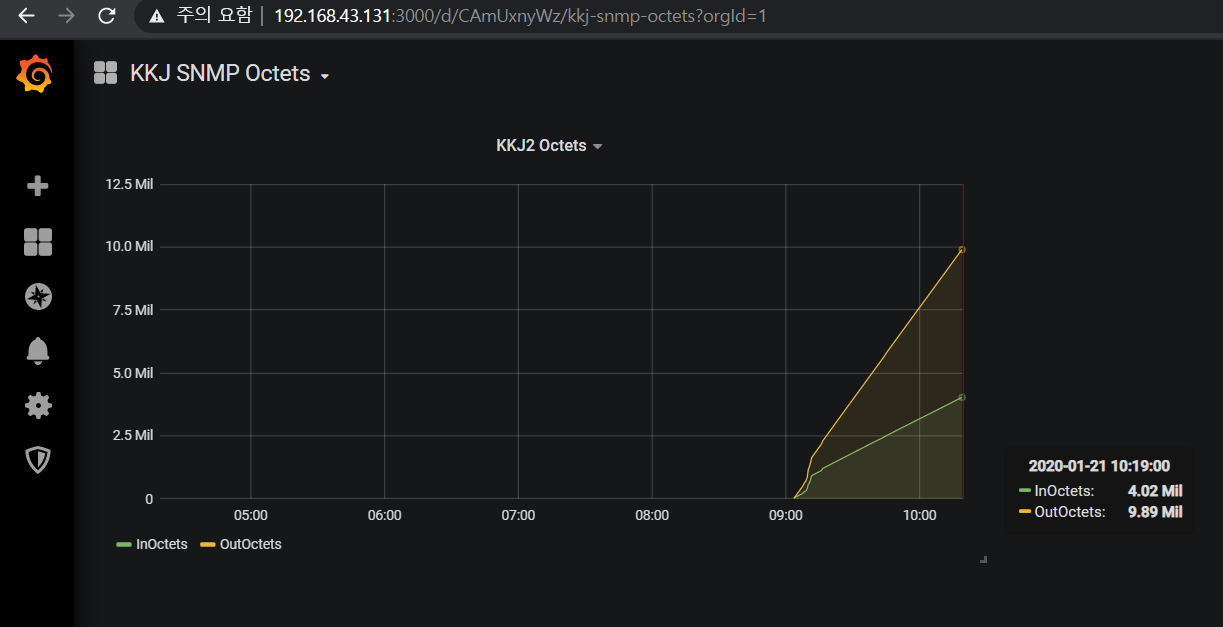
지금까지 InfluxDB, Telegraf, Grafana와 SNMP를 이용하여 모니터링하는 간단한 시스템(?)을 구성하였다.
위의 4가지를 연동한 뒤, 그래프화 하는게 목적이라서 SNMP의 어떤 항목이 있고, 각 항목이 어떤것을 의미하는 지는 쓴이도 아직 잘 모른다...
그 부분은 각자가 따로 공부해서 추가 및 보완해야할 것 같다.
'SNMP' 카테고리의 다른 글
| [Centos 7] SNMP 서비스 적용- InfluxDB, Telegraf, Grafana(0) (0) | 2020.01.20 |
|---|---|
| [Centos 7] SNMP 서비스 적용- InfluxDB, Telegraf, Grafana(4) (0) | 2020.01.17 |
| [Centos 7] SNMP 서비스 적용- InfluxDB, Telegraf, Grafana(3) (0) | 2020.01.17 |
| [Centos 7] SNMP 서비스 적용- InfluxDB, Telegraf, Grafana(2) (0) | 2020.01.17 |
| [Centos 7] SNMP 서비스 적용- InfluxDB, Telegraf, Grafana(1) (0) | 2020.01.17 |



